プロフィール
WordPress記事を作成するときに、もっとスムーズにデザインを変更できたら・・・と悩んだことありませんか?というプラグインを使えば、ビジュアルエディタの機能を拡張することができます。
デフォルトの状態だとこのような感じです。『Advanced Editor Tools (旧名 TinyMCE Advanced)』

『Advanced Editor Tools』を入れるだけで、項目が増えた!!!

HTMLやタグの知識がない方は特に、記事のデザインや色をワンクリックで設定できるようになるので必須なプラグインツールになります。
それでは、さっそくプラグインを追加してみましょう!
Advanced Editor Toolsダウンロード方法
1.WordPressのダッシュボードから【プラグイン】→【新規追加】をクリック
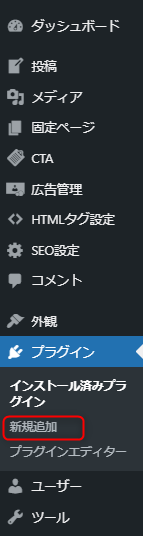
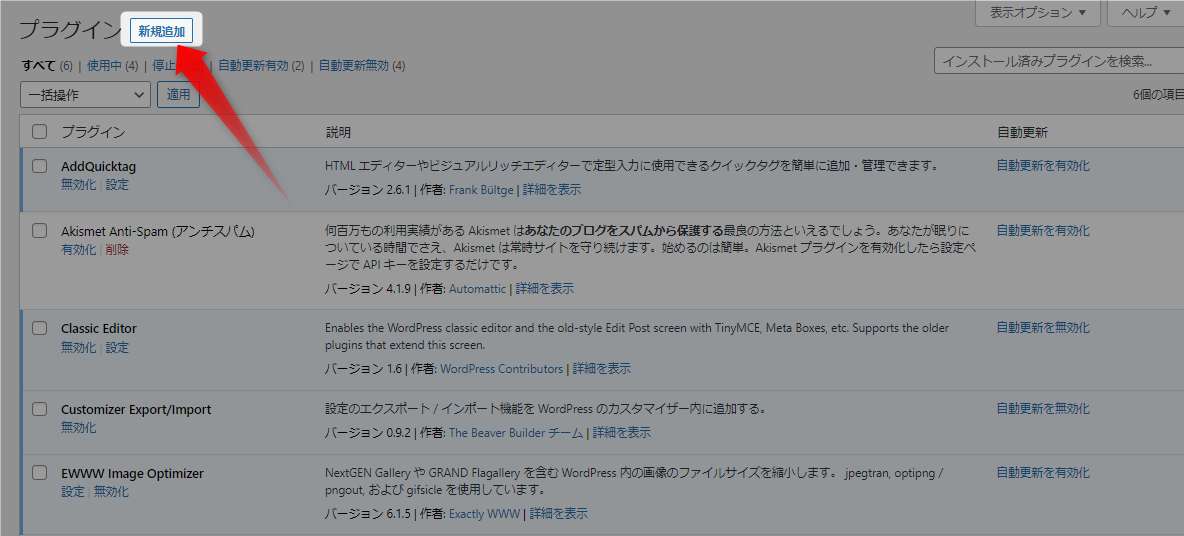
2.①右上の検索に『Advanced Editor Tools』と入力
すると、鉛筆マークのプラグインがでてきます。
②【今すぐインストール】をクリック
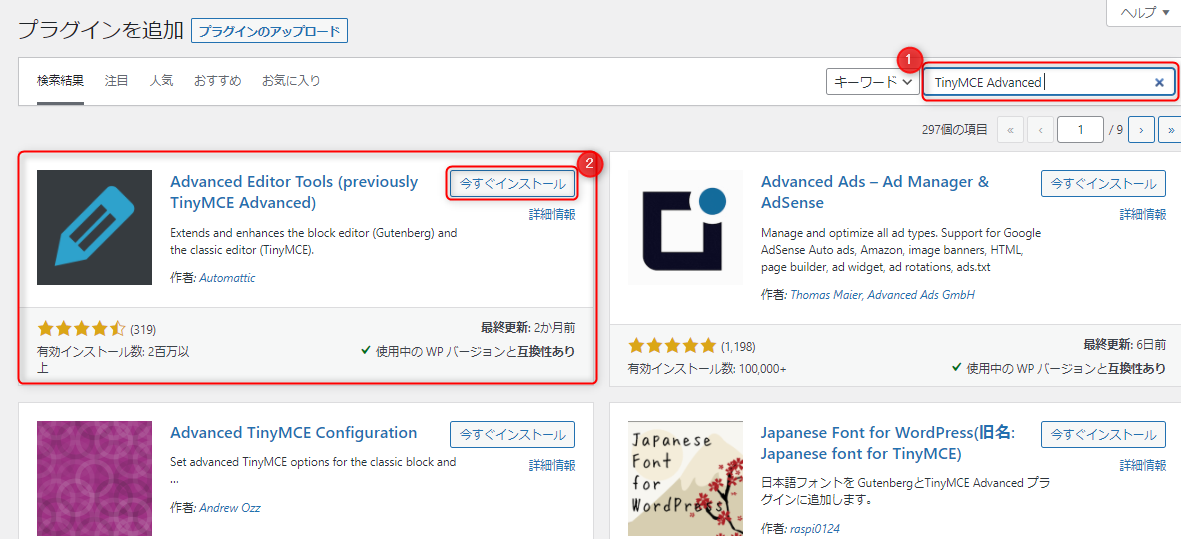
3.インストールされたら、【有効化】をクリック
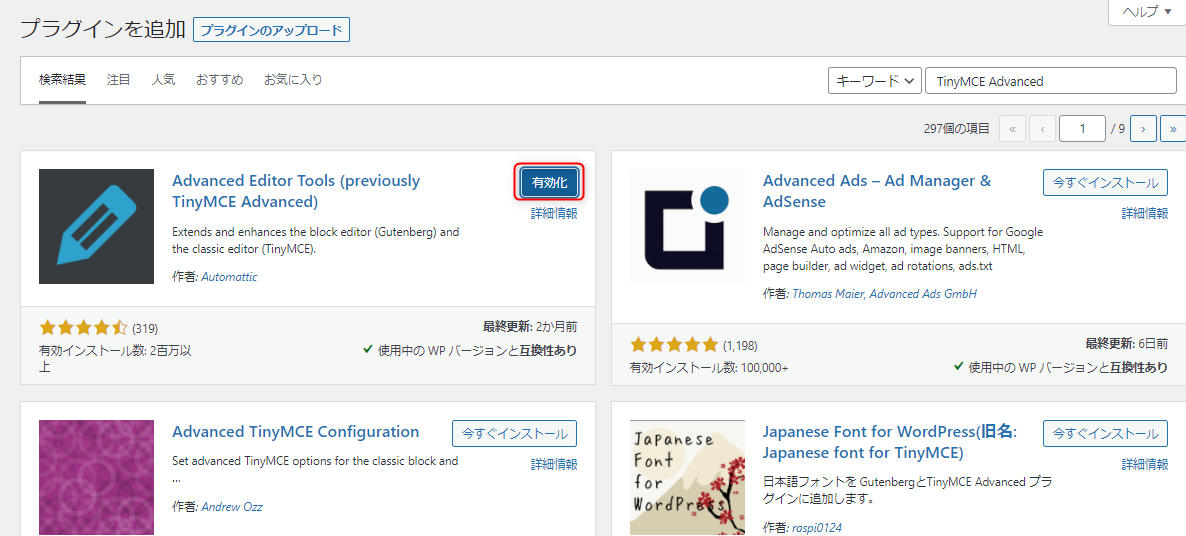
4.プラグインの一覧の中に追加されました。
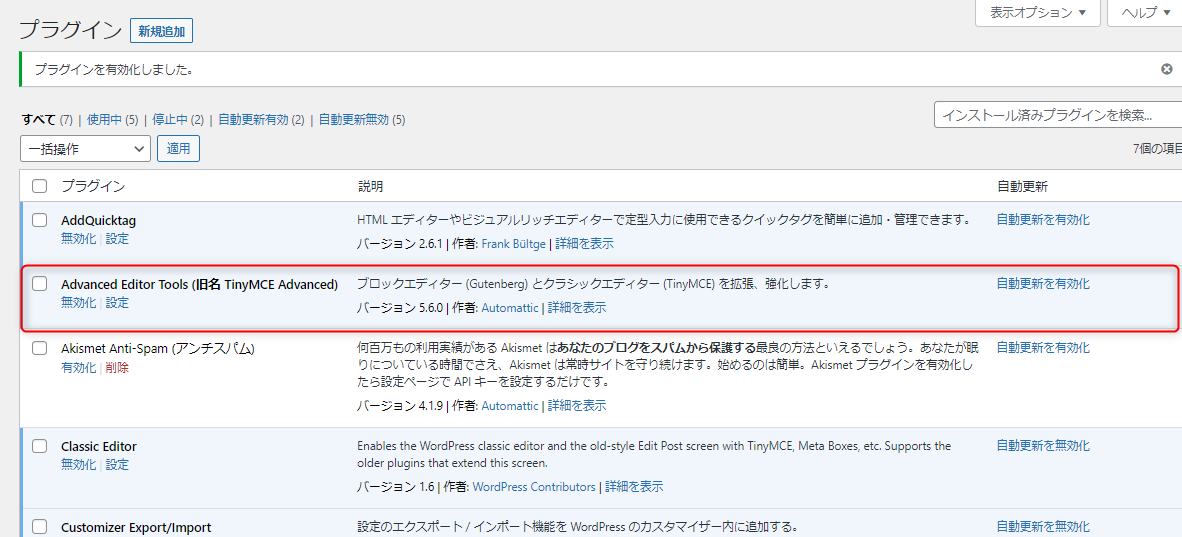
5.【設定】をクリック
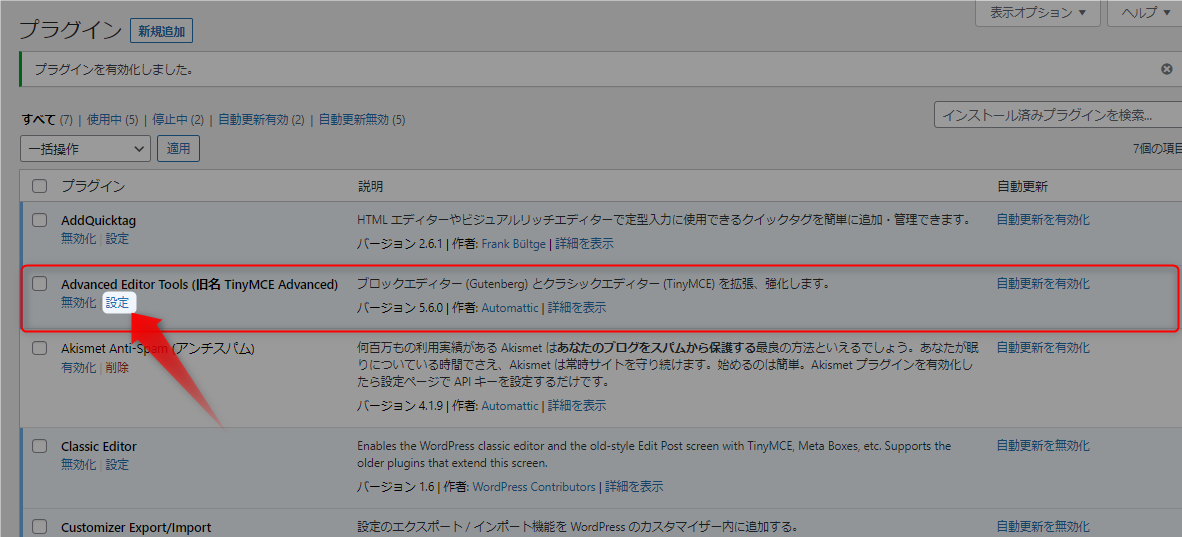
6.このような画面が出てくるので、『旧エディター』シートを選択し、下の「使用しないボタン」という項目から追加したい項目を上の「クラシックエディター用ツールバー」にドラッグ&ドロップで追加します。
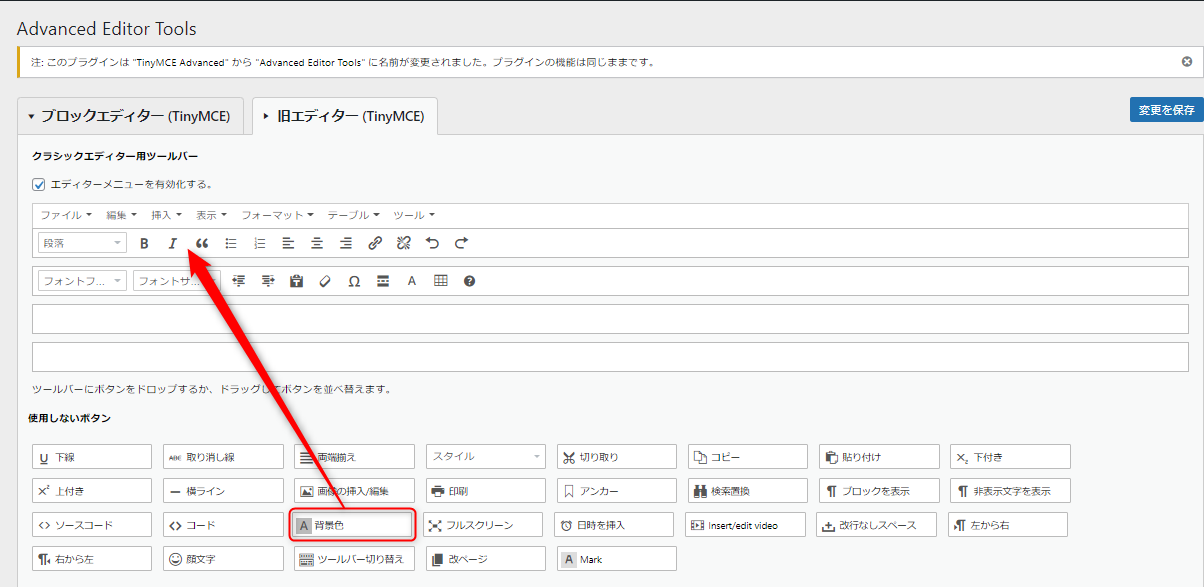
背景色のアイコンが追加されました。
同じような感じで追加したいボタンを追加したり、自分の好きなように並び替えしてください。
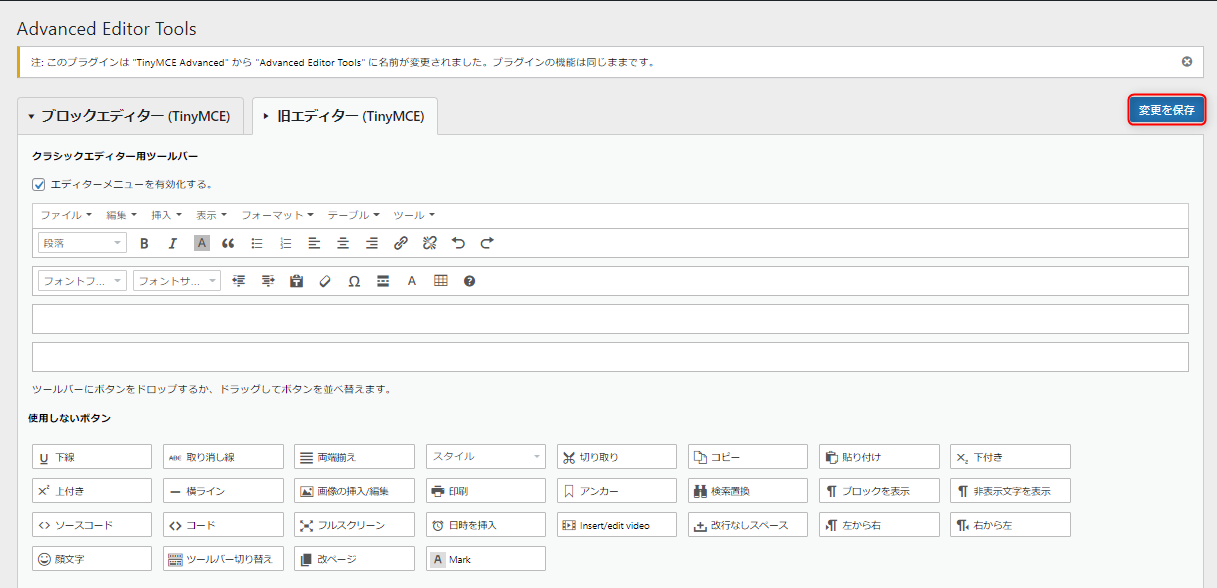
まとめ
HTMLの知識がない人や記事をすばやくデザインしたい人におすすめの『Advanced Editor Tools (旧名 TinyMCE Advanced)』
ぜひ、プラグインをうまく活用して記事を書いていってください。








